Création d'une requête Supplemental Data
La création d'une requête est la première étape de la création d'un rapport personnalisé.
Pour créer des requêtes, procédez comme suit :
- Sur la page d'accueil, sélectionnez Application, puis sélectionnez le rapport (par exemple, Rapports de non-consolidation).
- Dans l'onglet Requêtes, sélectionnez Nouveau.
- Sur l'écran Nouvelle requête, saisissez un nom et une description facultative.
-
Dans Type, sélectionnez l'une des options suivantes :
-
Requête de paramètre
Une requête de paramètre sert à présenter une liste d'options que vous pouvez définir pour la valeur du paramètre. Une requête de paramètre vous permet de présenter une liste d'options à utiliser pour indiquer la valeur d'un paramètre pour une requête de rapport. Elle sert dans les cas où la liste d'options n'est pas un simple attribut déjà défini mais une requête complexe que vous devez définir.
L'exemple de requête de paramètre suivant fournit la liste de toutes les périodes de requête Supplemental Data Manager :
SELECT PERIOD_ID, PERIOD_NAME FROM FCC_PERIODSWHERE APP_ID=1 -
Requête de rapport
Sélectionnez les enregistrements à inclure dans le rapport. Vous pouvez appliquer un filtre de sécurité afin que les utilisateurs ne puissent consulter que les données qu'ils sont autorisés à voir d'après leurs rôles et les rapports auxquels ils sont affectés. Pour appliquer un filtre de sécurité à une requête de rapport, ajoutez la syntaxe suivante à la fin de l'instruction de la clause WHERE dans la requête .
$FCC_SECURITY_CLAUSE$
-
-
Cliquez sur Générer la requête pour construire la requête à partir de la boîte de dialogue Nouvelle requête. La boîte de dialogue vous aide à créer une requête sur la base de données en vous permettant de sélectionner dans le produit un attribut existant pour lequel effectuer une recherche ou un filtrage. Le système génère alors le code SQL correspondant aux attributs et filtres indiqués, code que vous pouvez alors modifier et améliorer.
- Sur l'écran Sélectionner un type, sélectionnez les éléments suivants :
- Dans Requête, sélectionnez Workflow.
- Facultatif : cochez la case Appliquer la sécurité pour appliquer automatiquement le filtre de sécurité utilisateur à la requête générée. Ceci applique le jeton de sécurité à la requête, pour qu'elle présente l'instruction SQL correcte lors de la génération du rapport.
- Cliquez sur Suivant.
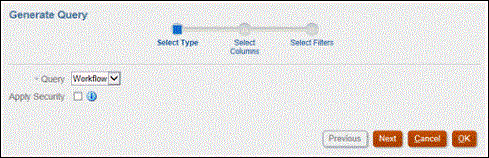
- Sur l'écran Sélectionner un type, sélectionnez les éléments suivants :
- Dans Sélectionner des colonnes, sélectionnez les colonnes à afficher dans la requête, puis cliquez sur Suivant.

- Dans Sélectionner des filtres, cliquez sur Créer une condition ou sur Créer un groupe de conditions et sélectionnez les conditions définissant les filtres utilisés pour créer la requête.

- Sélectionnez OK.
- Facultatif : si vous voulez utiliser le rapport ultérieurement, cliquez sur Générer le fichier XML exemple.
- Cliquez sur Enregistrer.
- Pour vérifier que la requête ne comporte pas d'erreurs, procédez comme suit :
- Cliquez sur Valider dans la boîte de dialogue Nouvelle requête. Vous pouvez également sélectionner Valider dans la liste déroulante.

La requête s'affiche dans l'onglet Requêtes.
Remarque :
Vous pouvez facilement supprimer ou dupliquer une requête à l'aide du menu Action. - Cliquez sur Valider et générer un plan d'explication dans la liste déroulante afin de valider la requête et de générer le plan d'exécution pour cette requête. Un fichier .txt qui utilise le même nom que la requête est généré. Vous pouvez afficher ou télécharger le plan généré.
Ouvrez ce fichier pour afficher le plan généré qui contient la séquence d'étapes permettant d'exécuter cette requête. Si les performances d'une requête ne sont pas optimales, vous pouvez utiliser ce plan pour comprendre la cause du problème et déterminer la meilleure façon d'améliorer les performances.
Remarque :
Par défaut, la génération de plans d'exécution n'est disponible que pour les environnements OCI (Gen 2). Pour l'activer dans les environnements Classic, contactez Oracle via une demande de service.
- Cliquez sur Valider dans la boîte de dialogue Nouvelle requête. Vous pouvez également sélectionner Valider dans la liste déroulante.
Modification d'une requête
L'administrateur système peut modifier une requête Supplemental Data.
- Sur la page d'accueil, sélectionnez Applications, puis Rapports de non-consolidation.
- Dans l'onglet Requêtes, cliquez sur l'option Modifier accessible via le bouton
 en regard de la requête en cours de modification.
en regard de la requête en cours de modification.
Remarque :
Si elle est verrouillée, contactez l'administrateur système pour la déverrouiller. - Dans Modifier la requête, modifiez les informations comme vous le souhaitez.
- Une fois les modifications effectuées, cliquez sur Enregistrer et fermer.
Reportez-vous également au guide Tables de données - Supplemental Data Manager pour obtenir des détails sur les tables Supplemental Data Manager et sur leurs colonnes, clés primaires, index et clés étrangères, le cas échéant.